初めて購入した34インチのウルトラワイドモニター【OptixMAG342CQR】を1か月ほど使用したのでレビューしてみたいと思います!
Optix MAG342CQRを選んだ理由
ウルトラワイドモニターは今回が初めての購入でした。
色々調べてみると価格も機能もピンからキリまで。モニターを紹介しているサイトや購入レビューを見たりして、まず「34インチのウルトラワイド」「予算内である」「評判が良い」を基準に選びました。
その結果、Amazonの評価も良く、元々好きなブランドだったMSIのモニターで、なおかつ予算内で収まる「Optix MAG342CQR」に決めました。
ちなみに「Optix MAG342CQ」という品番もありますが、今回購入した「Optix MAG342CQR」との違いは、Amazon 限定発売モデルかどうかの違いだけのようです。(モニターの性能に違いはありません)
ちょうどAmazonのブラックフライデー最終日に、通常価格より1万円以上安く購入することが出来ました♪
Optix MAG342CQRのスペック
Optix MAG342CQRのスペックは以下の通りとなっています。
パネルサイズ:34インチ(21:9)
最大解像度:3,440 × 1,440
最大リフレッシュレート :144Hz
応答速度: 1ms
パネル種類: VAタイプ
表面タイプ: ノングレア
最大表示色: 約10億7,300万色
視野角: 178°
湾曲率: 1,500R
入出力端子 :HDMI 2.0 ×2 ,DisplayPort 1.4 ×1, ヘッドホン出力 ×1
本体サイズ: 810 × 270 × 510(mm)
本体重量: 約6.91kg
上下角度調節(チルト) -5° ~ 20°
高さ調節 0 ~ 90(mm)
左右角度調整(スイベル) -30° ~ 30°
製品保証期間 お買上げ日より3年間
その他の機能:アンチフリッカー,アンチモーションブラー, ブルーライトカット,ナイトビジョン,HDR,Adaptive-Sync,VESA75mm対応
開封~外観
写真を撮っている時は全く気付かなかったですが、箱の中央右付近にぶつけたようなキズが・・・!中身は大丈夫でしたが、ドキッとしますよね~💦

箱の中に箱・・・ってマトリョーシカですか。取り出しにくかったです。

さらにしっかり発砲スチロールで覆われています。すごい頑丈な梱包!キズ付いていてなくて良かった!

付属品は下の画像左から【クイックスタートガイド】【電源アダプター】【電源コード】【Display Portケーブル】【マウントスペーサー】【スタンド脚】になります。

今回はモニターアームを使用するのでスタンドの出番はありませんが、スタンドだとかなり場所を取りそうなので、購入前に設置スペースの確認はしておいた方が良いです。

モニターアームも気になっている方はこちら👇
 エルゴトロン LX デスクマウント モニターアームが優秀すぎる!組み立て方~調整方法まで解説!
エルゴトロン LX デスクマウント モニターアームが優秀すぎる!組み立て方~調整方法まで解説!
スタンドやモニターアームを本体に取り付ける時は、発砲スチロールからモニターを出す前の状態で取り付けると、そこら辺にぶつけたり傷付けることなく安全に作業が出来ます。

また、VESA規格75mmに対応しており、付属のスペーサーを使用してモニターアームも取り付け可能。見た目がちょっと不格好になりますが・・・裏側は見えないんで気にしません!
難なく設置できました。それにしてもすごい迫力で、ちょっと感動しました♪

1500Rの湾曲率で没入感も向上!

フルHDよりも画質が良くなって、近くで見てもキレイ!

Optix MAG342CQRのおもな特徴
画面サイズはベゼルを除いた寸法で横80cm×縦34cm。スリムベゼルですが、実際のゲームプレイ時は左右と上部に7mmくらいの黒い帯が出来ます。
液晶パネルはVAタイプ。VAパネルはIPSパネルに比べると発色が劣ると言われますが・・・通常のゲームで使っていても普通に綺麗だと思います!

視野角は最大178°。画面を極端に斜めから見ると全体的に若干白っぽく見えますが、上下で色が変わって見えることもありませんし、実際に斜めから見ながらゲームをすることもないので自分は全く気になりません。

背面にはLEDイルミネーションを搭載。キレイなんですが、ゲーム中は見えないのでちょっと勿体ない気もします。さりげなく入っているMSIのロゴがカッコイイ~。

背面に入力端子類があり、端子は全て下向きです。
下の画像左から「電源」「HDMI2.0×2」「DisplayPort×1」「Audio×1」。必要最低限って感じですな。

144Hzで出力したい場合は、DPケーブルで接続する必要があります。HDMI接続だと100Hz出力までになります。
本体右下に画質設定用のボタンがありますが、慣れるまでは使いずらいです。
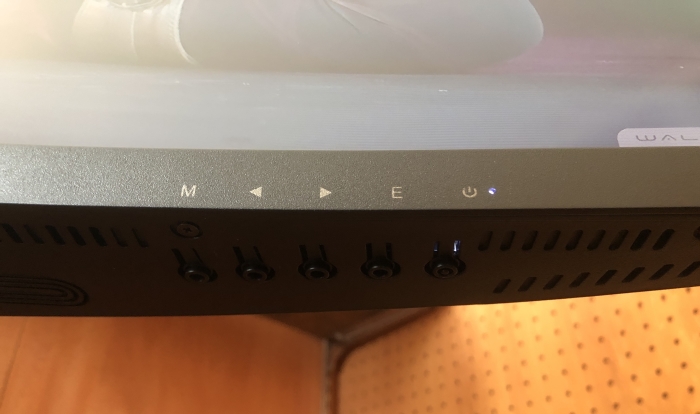
左端のボタンを押すとこのような👇画面が表示され、画質などを設定できます。マウスで操作できたらいいのに・・・と、いつも思いますw。
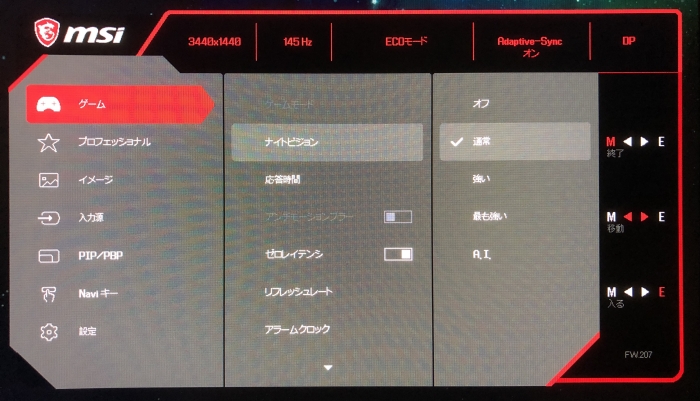
1か月使用してみた感想

画質が綺麗で丁度良いサイズ感
24インチフルHDモニターからの買い替えだったので、最初はそのド迫力に圧倒されました。
「34インチってデカ過ぎたかな・・・」って不安もありましたが、いざ設置してみたらそれ程違和感はありませんでした。
高解像度(3,440×1,440)なので文字も見やすく、ゲームの画質もフルHDに比べてかなりクッキリ見えるようになってメッチャ綺麗です!
普段はアセットコルサとマイクラをプレイしていますが、特にアセットコルサはグラフィック設定を弄るよりもモニター変えた方が効果がデカかったと思えるほど。

アセットコルサをウルトラワイドモニターでプレイしてみた感想はこちら👇
 AssettoCorsaをプレイするならウルトラワイドモニターがおススメ!迫力の映像と没入感を手に入れよう!
AssettoCorsaをプレイするならウルトラワイドモニターがおススメ!迫力の映像と没入感を手に入れよう!
画面から60~70cmくらいで使用していますが、個人的には一番適度な距離感で楽しめてます。
以前使っていた24インチモニターはウルトラワイドに比べて画面が小さかったので、だんだん前のめりになってしまいすぐに肩が凝ったりしてましたが、今は椅子にもたれながらブログも書けるしゲームも出来るので長時間PCに触っていてもホント楽チンで快適♪
これ以上大きいサイズだと視界が両側に広がり過ぎて首や目が疲れそうだし、34インチくらいが程よいサイズだと感じました。
コスパが良い
5万円台で購入出来たので価格と性能のバランスの面では満足しています。
これ以上の性能を求めるならば10万円~のモニターを選ぶ必要があると思いますが、予算的にもモニターにそこまで出すつもりはなかったし、個人的には今の性能で満足しています。
画質設定の操作が慣れるまでやりづらい
モニターの画質の設定ボタンが本体右側の下部分にあるんですが、最初はこれが非常に操作しづらかったです!
一応画面にガイドが表示されるんですが調整しててだんだんイライラしてきました(笑)
電源ボタンも同じ場所にあるので、画面を見ながら操作していると間違えて押してしまって電源オフ・・・またやり直し・・・なんてことを3回ほど繰り返してしまいました(-_-;)
まぁ最初に設定してしまえばそんなに触ることもないですし、慣れれば誤操作もなくなってきますが。マウスで操作出来ればいいんだけどなぁ~。
スピーカー,USB端子は非搭載
スピーカーは内蔵されていないのでモニターからは音が出ません。自分でスピーカーを用意するか、ヘッドフォンの使用が前提となります。
個人的にはモニターのスピーカーはそれ程音質が良くなかったりするし、自分は基本ヘッドフォンを使用しているので不満には感じてません。やっぱ良い音でゲームをプレイしたり音楽を聴いたりしたいですもんね。
また、USB端子も非搭載です。パソコンしながらスマホの充電出来たり、意外と便利なのでこれはちょっと残念なんですよね~。前のモニターはUSB端子が付いていたので、そこから電源取ってモニターの背面にLEDテープを這わしてましたが・・・。
付属のDPケーブルが短い
付属品のDisplayPortケーブルの長さが1.5mしかないです。
モニターアームを使用したり、PC本体をデスク下に置いている場合は長さが足りない可能性があるので、2~3mのケーブルを別途購入しなければなりません。
自分は2mのものを購入しましたがそれでも結構ギリギリだったので、使用する環境を確認しておいた方が良いでしょう。

Optix MAG342CQRはおススメ出来る?
Optix MAG342CQRはこんな人におススメです!
「ウルトラワイドモニターは初めて」
「スピーカー、USB端子は無くても良い」
価格と性能のバランスが良いので、ウルトラワイドモニターの入門用としては最適だと思います。
逆に、「もう少し多機能でワンランク上のモニターが欲しい」「ウルトラワイドは2台目」という方は、少々物足りなさを感じるかもしれません。
とはいえ、毎日ゲームしたり、たまにブログ書いたりしていますが、今の自分には十分なスペックだし満足していますよ!
メッチャ買ってよかった!って思います!
まとめ
というわけで、今回はMSIの34インチウルトラワイドモニターOptix MAG342CQRのレビューでした!
ウルトラワイドモニターの購入を検討している方は是非とも参考にしてみて下さい!大迫力の映像と没入感でより一層ゲームの世界が楽しめますよぉ~!


